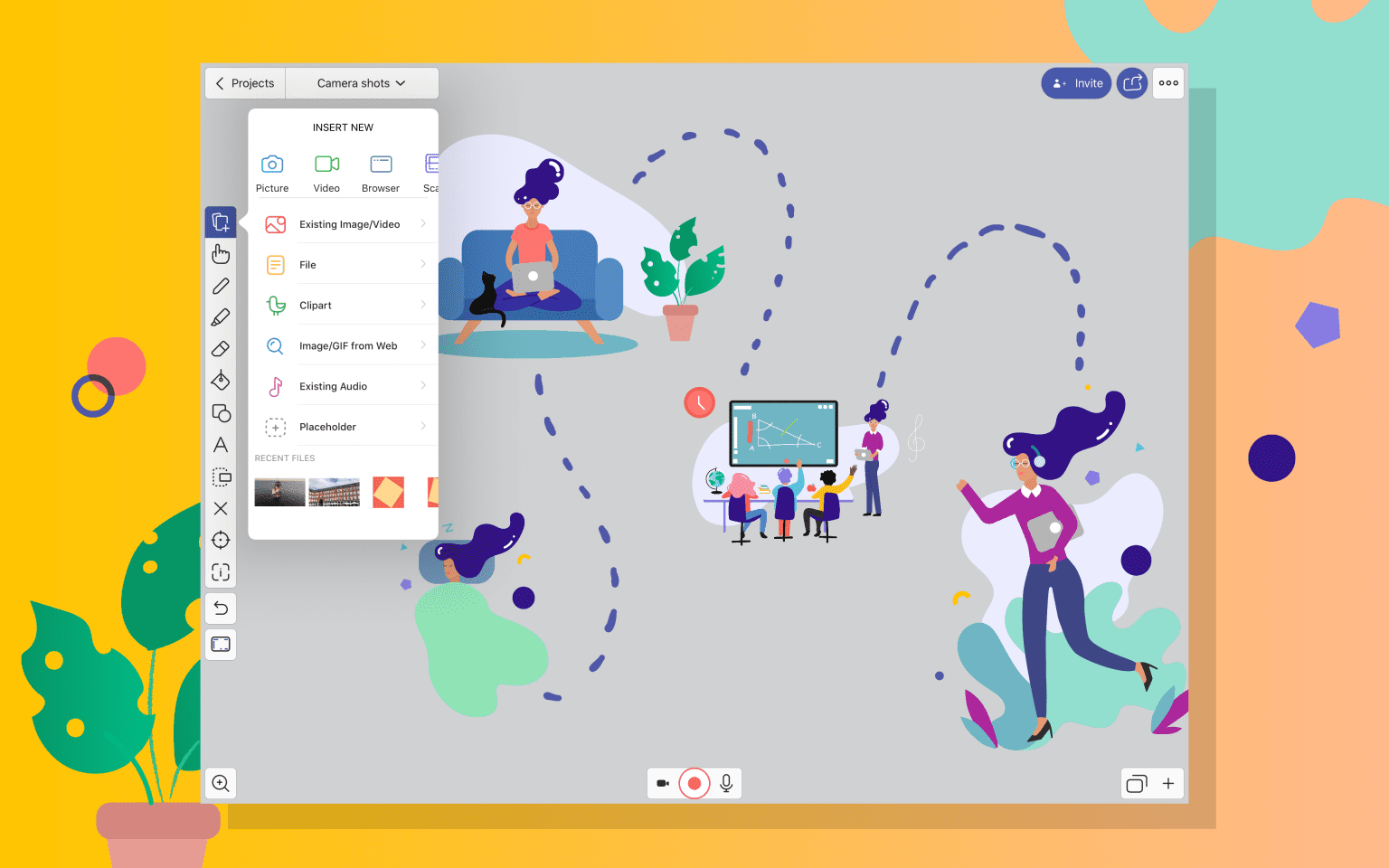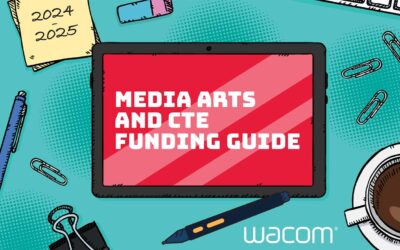Avez-vous entendu parler des cinq nouveaux partenaires logiciels de Wacom? Nous nous engageons à offrir aux éducateurs, comme vous, une expérience d’enseignement en ligne agréable et sans stress. C’est pourquoi nous nous sommes associés à des fournisseurs de logiciels de premier plan pour créer un ensemble éducatif qui vous donne tout ce dont vous avez besoin pour enseigner en ligne.
Si vous comptez sur le tableau blanc de votre classe, vous allez adorer utiliser Tout expliquer. Ce tableau blanc numérique vous permet d’enregistrer des leçons vidéo, de créer des ressources pour les apprenants et de collaborer en temps réel avec vos élèves et vos collègues. Avec votre stylo Wacom, vous pouvez ajouter des annotations, des dessins et des mises en évidence aux vidéos, aux enregistrements vocaux et aux images.
Regardez cette vidéo YouTube pour voir comment les stylos Wacom sont la ressource parfaite à utiliser avec Explain Everything.
Comment fonctionne Tout expliquer ?
Explain Everything est un tableau blanc numérique en ligne. Il est basé sur le Web, il n’y a donc rien à télécharger sur votre appareil. Vous pouvez faire tout ce pour quoi vous utilisez votre tableau blanc de classe, avec les avantages supplémentaires d’une vaste gamme d’options d’enregistrement et de présentation passionnantes.
Utilisez Expliquer tout pour :
- Enregistrer des vidéos (appelées Vidéos explicatives)
- Organiser des séances de collaboration avec des étudiants et des collègues
- Exécuter des leçons en direct en utilisant le mode présentateur
- Créer des ressources et des documents de révision
- Donner une rétroaction efficace à l’aide d’enregistrements vidéo et vocaux
- Annoter, dessiner et mettre en surbrillance avec votre stylo Wacom
Bannissez ces leçons vidéo sur pilotonnées. Plus besoin de frotter votre tableau blanc et de taper des notes. Avec votre stylo Wacom avec Explain Everything, vous pouvez créer une expérience éducative vraiment passionnante pour vos élèves.
Utilisation de votre stylo Wacom avec Explain Everything
Nous savons que les enseignants aiment utiliser des tableaux blancs dans la salle de classe et nous voulons que vous ayez la même expérience même lorsque vous enseignez à distance. Votre stylo vous permet d’écrire à la main directement sur l’espace du tableau blanc, même sur les images et le texte. Cela rend le travail en ligne une expérience plus confortable et familière.
Nos Wacom One et Wacom Intuos fonctionnent tous deux parfaitement avec Explain Everything. Il suffit de brancher votre tablette ou votre écran et de commencer. Si vous avez du mal à choisir le produit Wacom dont vous avez besoin, consultez notre revue pratique de comparaison des enseignants.

L’Intuos et l’un vous permettent d’écrire à la main lisiblement, tout comme vous le feriez sur un tableau blanc de classe standard. Mais, lorsque vous avez terminé, il n’est pas nécessaire de l’essuyer et de taper vos notes. L’espace du tableau blanc numérique d’Explain Everything permet de tout sauver. Ils créent des leçons vidéo parfaites, des outils de révision et vous aident à organiser des cours en ligne en direct.
Comment utiliser Tout expliquer
Tout expliquer facilite la vie avec une procédure pas à pas simple à suivre lorsque vous ouvrez votre premier projet. Il explique où se trouvent tous les outils et comment les utiliser. Ne soyez pas tenté de sauter cette introduction, c’est un moyen rapide de vous familiariser avec le programme.
Il existe une gamme d’options parmi lesquelles choisir :
- Espace vide dans le tableau blanc : une toile illimitée sur laquelle travailler
- Modèle : Choisissez parmi une gamme d’options prêtes à l’emploi
- Fichier : commencez par un document, un fichier, une vidéo ou un projet
- Code : rejoignez un projet existant pour afficher ou collaborer

Si vous choisissez parmi les modèles existants, il existe une gamme de choix petite mais utile. Vous trouverez le diagramme de Venn, le storyboard et l’explication vidéo particulièrement utiles. Cliquez sur le modèle que vous avez choisi et il se chargera automatiquement.

Tool menu
Chaque outil dont vous avez besoin se trouve sur le côté gauche de votre écran dans une simple barre d’outils.
Il existe de nombreuses options parmi lesquelles choisir, notamment :
- Ajouter un média : téléchargez des images, des vidéos, des images clipart et des documents (ou utilisez le glisser-déposer)
- Outil manuel : Déplacer, faire pivoter et modifier l'échelle des objets
- Outils de dessin : Esquissez, annotez et prenez des notes avec votre stylo Wacom
- Formes : formes 2D dans une gamme de couleurs et de poids de ligne
- Texte : choisissez la police, la taille et la couleur de votre texte
- Pointeur laser : Utile lors de l’enregistrement de leçons et de collaborations
- Zoom et panoramique : Naviguez facilement autour de votre projet
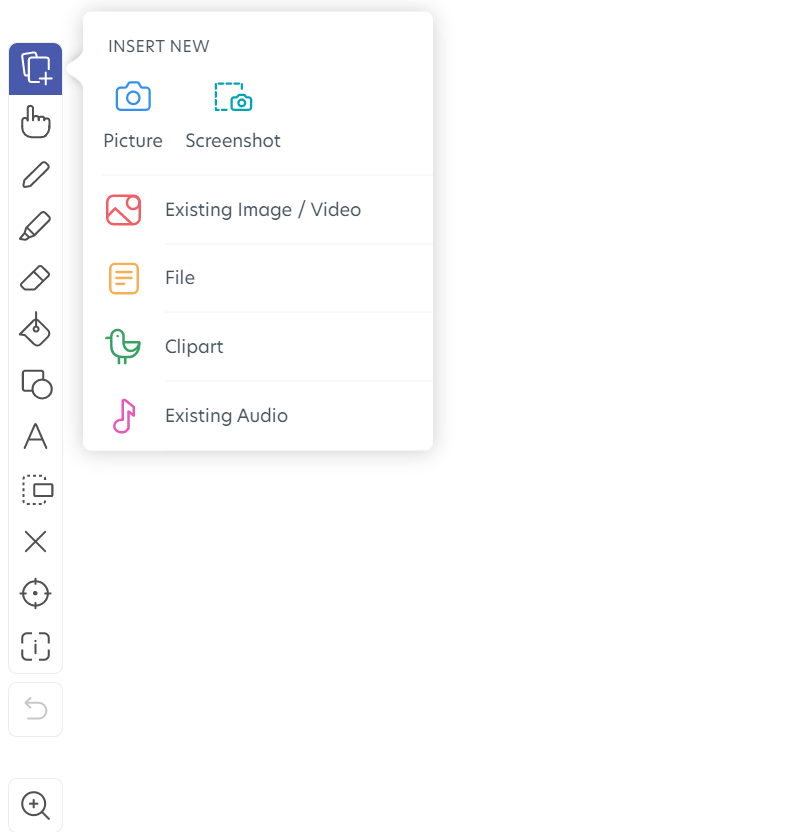
Création de leçons vidéo
Tout expliquer vous aide à enregistrer des vidéos. Envoyez-les par courriel aux apprenants ou ajoutez-les à des plateformes collaboratives. Les élèves peuvent enregistrer les réponses et vous les renvoyer. C’est idéal pour créer une boucle de rétroaction pour une évaluation formative utile.
Bien que vous puissiez voir le menu, il est caché de votre enregistrement. Cela réduit la distraction visuelle à l’écran pour aider les élèves à se concentrer. Utilisez une gamme de graphiques pour le double codage pendant que vous enregistrez votre présentation et votre stylo Wacom pour mettre en évidence, dessiner et annoter au fur et à mesure.
Il est facile d’éditer des vidéos à l’aide des outils simples qui se trouvent au bas de votre écran. Coupez les erreurs ou enregistrez rapidement sur des sections entières.
Utilisation de Tout expliquer pour la collaboration
En haut de votre écran, vous trouverez des outils pour partager et collaborer. Il offre un espace sûr pour que vos étudiants travaillent en ligne.
Utilisez l’option de code d’invitation pour inviter le personnel et les étudiants à rejoindre votre tableau blanc. Vous contrôlez s’ils peuvent modifier ou simplement afficher votre projet. Choisissez un tableau blanc collaboratif, un mode de présentation ou une diffusion interactive pour répondre à vos besoins.
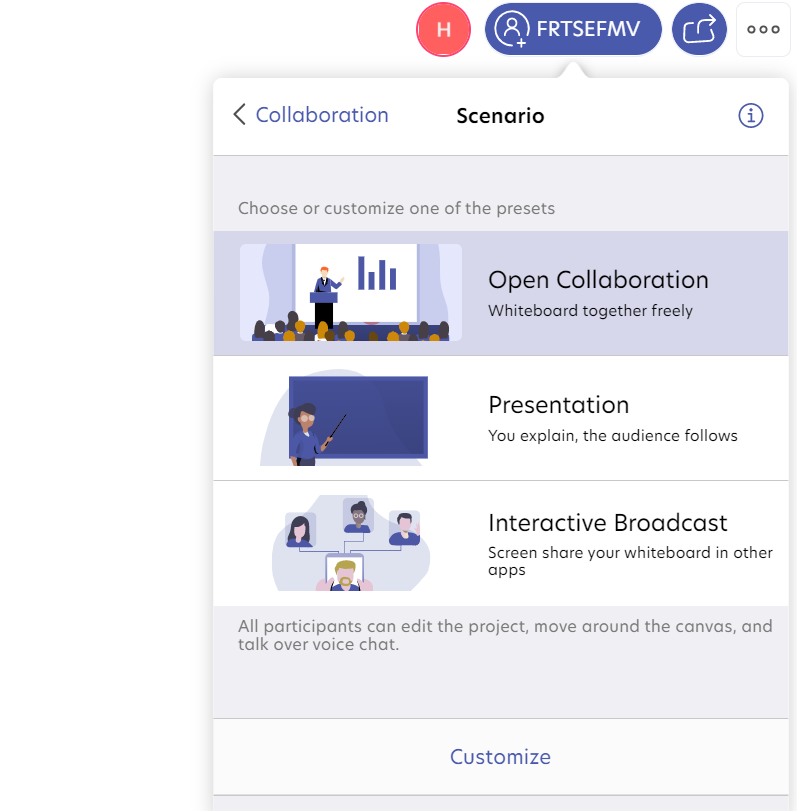
Personnalisez davantage en décidant si les participants peuvent utiliser le microphone, modifier, utiliser le chat vocal et aller de l’avant dans votre présentation. Il est suffisamment flexible pour gérer les réunions d’équipe et les leçons. Vous pouvez également partager votre tableau blanc sous forme de vidéo ou de diaporama en créant un lien vidéo.
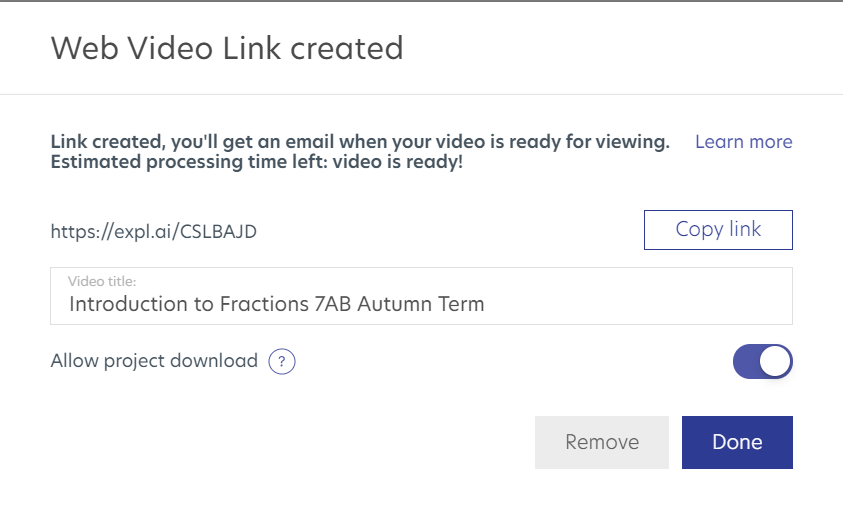
Les avantages de l’utilisation de Wacom avec Explain Everything
Avez-vous eu du mal à vous connecter avec les étudiants tout en enseignant en ligne ? L’utilisation de votre stylo Wacom avec Explain Everything vous donne la ressource idéale pour créer des leçons vidéo et des cours en direct attrayants, utiles et interactifs. Annotez et dessinez pendant que vous parlez, en ajoutant des vidéos, des images et des documents pour une expérience vraiment interactive. Ensuite, capturez le tout sous forme de vidéo.
Le travail de marquage n’est pas l’idée de l’enseignant d’un moment de plaisir. Imaginez simplement enregistrer une leçon et que vos élèves ajoutent leurs propres notes et enregistrements vocaux. Vous fournissez une rétroaction instantanée à l’aide d’enregistrements vocaux personnalisés et d’annotations à l’aide de votre stylo Wacom. Avec Explain Everything, le marquage est devenu beaucoup plus pertinent.
Principaux points à retenir
En branchant votre stylo Wacom, vous pouvez annoter, mettre en évidence et dessiner directement sur votre espace de tableau blanc. N’oubliez pas que vous disposez d’une quantité infinie d’espace pour travailler, vous n’êtes donc pas limité aux petites diapositives PowerPoint. Au lieu de longues explications verbales et d’images statiques, entrecouper les enregistrements vocaux avec des clips vidéo cliquables, du texte et des notes manuscrites.
Tout expliquer vous donne les outils dont vous avez besoin pour enregistrer des leçons vidéo et organiser des séances de collaboration avec le personnel et les élèves. Il supprime le sentiment impersonnel des cours en ligne et vous permet de personnaliser l’apprentissage avec une boucle de rétroaction. Nous sommes impatients de voir comment vous utilisez votre stylo avec Explain Everything.
Le nouvel ensemble de logiciels éducatifs de Wacom est livré avec un essai gratuit de 3 mois de toutes les fonctionnalités premium afin que vous puissiez tout essayer par vous-même. Enregistrez votre écran de stylo Wacom One ou votre tablette Intuos et trouvez le logiciel dans le Wacom Desktop Center.
En savoir plus ici >>>> explaineverything.com